Twitch har gradvis blivit en av de mest populära sociala medieplattformarna under de senaste åren, och det är fortfarande toppen av packet när det kommer till livestreamat innehåll. Om du har en favoritskapare på plattformen, kanske du undrar hur du donerar på Twitch så att du kan stödja dem.
I den här guiden kommer vi att täcka alla olika sätt du kan donera till din favorit Twitch-streamer samt några gratis sätt att stödja deras framgång.
Vad är Twitch-donationer?
Twitch-donationer är alla medel du använder för att ekonomiskt stödja en kreatör. Det finns sätt att ge pengar till din favorit Twitch-streamer utan att spendera pengar, men de flesta Twitch-donationer kommer att kosta pengar.
Anledningen till att dessa donationer kallas "donationer" är att de inte krävs. Du kan titta på Twitch gratis, men du kommer att utsättas för annonser en gång i timmen. För att undvika dessa annonser kan du donera till en streamer.
Hur man donerar på Twitch
Donationer kommer i alla former och storlekar på Twitch , från den välbekanta prenumerationen till de ovanliga "Twitch Bits". Vi kommer att täcka dem alla nedan, så läs igenom för att upptäcka alla sätt du kan stödja Twitch-streamers framgång på.
Prenumerera på en Twitch Streamer
Kärnmetoden för att donera på Twitch är genom ett abonnemang. Prenumerationer varar i en månad, är specifika för en Twitch-streamers kanal och kostar vanligtvis bara $5. När du prenumererar på en Twitch-streamer tar du omedelbart bort alla annonser från deras innehåll och ger dem en betydande del av dessa $5.
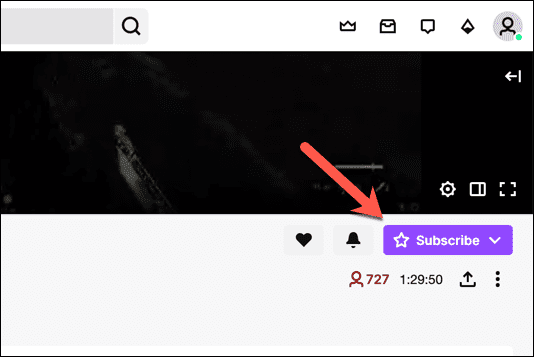
Du kan prenumerera på en Twitch-streamer när som helst, även om de inte streamar just nu. Men om de streamar , får de vanligtvis ett meddelande om att du precis har prenumererat. Det här kan vara ett roligt sätt att interagera med Twitch-streamers, speciellt om du vill att de ska ropa ut ditt namn under en livestream.
Så här prenumererar du på en Twitch-streamer på skrivbordet:
- Gå till Twitch-streamerns kanal på Twitch.
- Om Twitch-streamern livestreamar kan du välja den lila Prenumerera -knappen längst ned till höger på skärmen.
- Om Twitch-streamern inte livestreamar, kommer du att se en lila Prenumerera- knapp längst ner till höger på deras kanalsida. Välj det.
- En popup kommer att visas med en Prenumerera- knapp längst ner som visar kostnaden för att prenumerera på denna Twitch-streamer. Välj den och ange din betalningsinformation för att prenumerera på streamern.
- Du kommer också att märka på vissa Twitch-streamers kanaler att de erbjuder olika prenumerationsnivåer. Dessa nivåer kan låsa upp unika funktioner för ett högre månadspris. De har också fördelen av att ge Twitch-streamern mer månadspengar. Välj ett av dessa alternativ om de intresserar dig.
Så här prenumererar du på en Twitch-streamer på mobilen:
- Öppna Twitch-appen på din mobila enhet och gå till Twitch-streamern vars kanal du vill prenumerera på.
- Om de för närvarande streamar, börja titta på livestreamen och välj videon. Detta gör att den lila Prenumerera- knappen visas.
- Om de inte strömmar för närvarande, gå till deras kanalhemsida och du bör se den lila Prenumerera- knappen väl synligt.
- Välj knappen Prenumerera . Detta kommer att få upp ett popup-fönster där du kan välja att prenumerera.
- Välj nivåalternativet du väljer, ange din betalningsinformation och prenumerera!
Prenumerera på en Twitch Streamer med Amazon Prime
En annan metod för att tipsa en Twitch-streamer är att prenumerera med Amazon Prime. Eftersom Amazon äger Twitch erbjuder det en gratis Twitch-prenumeration till Amazon Prime-prenumeranter varje månad .
Detta gratisabonnemang ger dig alla fördelarna med ett normalt Twitch-abonnemang (inklusive ekonomiskt stöd till din favorit Twitch-streamer) utan pris. Ett bra sätt att undvika annonser och ge en Twitch-streamer en stöt.
Obs: Du kan inte prenumerera med Prime i Twitch-mobilappen. Det måste göras online. Du kan fortfarande göra detta på din mobila enhet genom att gå till Twitchs webbplats, men du kan inte prenumerera med Twitch i appen.
Så här donerar du med en Amazon Prime-prenumeration:
- Besök Twitch-webbplatsen och gå till dina kontoinställningar genom att välja din profilbild uppe till höger och välja Inställningar .
- Välj fliken Anslutningar .
- Välj knappen Anslut bredvid Amazon och följ stegen för att ansluta ditt Amazon Prime-konto till Twitch.
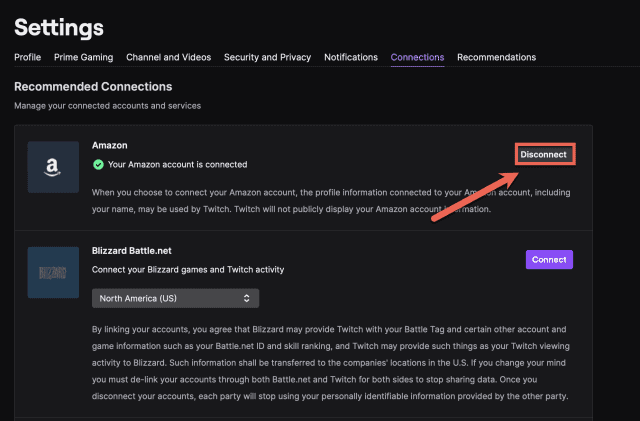
- När ditt Amazon Prime-konto är länkat till ditt Twitch-konto, navigera till kanalen du vill prenumerera på.
- Välj den lila Prenumerera- knappen.
- Du kommer att märka en ny kryssruta nära botten av popup-menyn som visas som säger Använd Prime Sub .
- Markera den här rutan. Prenumerera - knappen längst ner på sidan kommer inte längre att visa ett dollarbelopp. Välj den för att prenumerera gratis med din Twitch Prime-sub.
Tänk på att Twitch Prime-subs inte varar i mer än en månad, så varje månad måste du upprepa denna process. Dessutom får du bara ett gratisabonnemang per månad, så använd det klokt!
Heja på en Twitch Streamer med Twitch Bits
Den tredje metoden för Twitch-donationer är att använda Twitch Bits. Bits är Twitchs inbyggda "valuta" av olika slag. Det är ett roligt sätt att skicka din favorit Twitch-streamer lite extra pengar. Du kan se det som att ge dem dricks.
Twitch-communityt använder Bits oftast som ett sätt att heja på streamers. Om en streamer vinner, spelar ett spel du gillar eller berättade en historia du älskade, kan du skicka några bitar till dem med ett ord av uppmuntran.
Du kan bara skicka Twitch Bits till en Twitch-streamer medan de livestreamar, så tänk på det.
Hur man skickar Twitch Bits:
- Välj på Twitch-streamerns kanal till vem du vill donera Bits till medan de för närvarande streamar.
- Välj diamantikonen uppe till höger eller längst ner till höger i chatten.
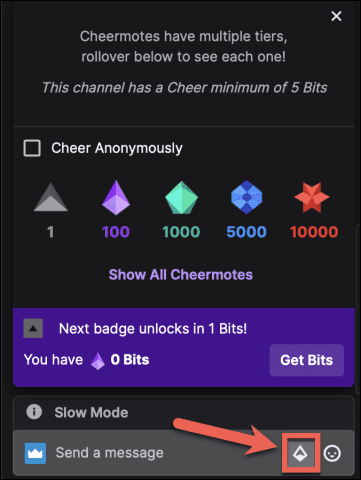
- Välj antalet bitar du vill köpa.
- Skicka bitarna som ett hurra i chatten med den nedre högra diamantikonen.
Presentera prenumeranter på Twitch
Den sista metoden vi kommer att täcka för Twitch-donationer är att ge prenumeranter som gåvor. Att ge en prenumeration i present innebär att ge bort prenumerationer till andra följare av en viss Twitch-streamer. Det här är ett bra sätt att stödja den streamaren och belöna sin publik för att de tittar. Människor ger ofta subs som ett sätt att fira segrar och hjälpa till att bygga en gemenskap.
Så här presenter du prenumeranter på Twitch:
- Gå till kanalen för Twitch-streamern vars community du vill ge prenumeranter till.
- Välj den lila Prenumerera- knappen.
- Välj knappen Gift a Sub .
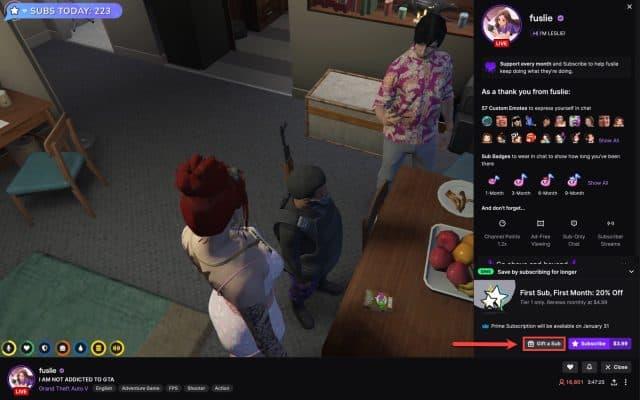
- Välj antalet prenumeranter du vill ge gåva från de tillgängliga alternativen.
Stöder Twitch Streamers
Genom att använda stegen ovan kan du stödja dina favorit Twitch-streamers med donationer eller prenumerationer. Du kan också stödja dem gratis genom att vara aktiv i att chatta och skapa en vänlig, stödjande atmosfär för skaparen.
Det är allt du behöver veta om hur du donerar på Twitch. Det är ett bra sätt att delta i Twitch-communityt och stödja dina favoritstreamers från Twitch. Du kan använda denna information för att bygga upp kreatörer du redan älskar eller för att själv bli en Twitch-skapare !

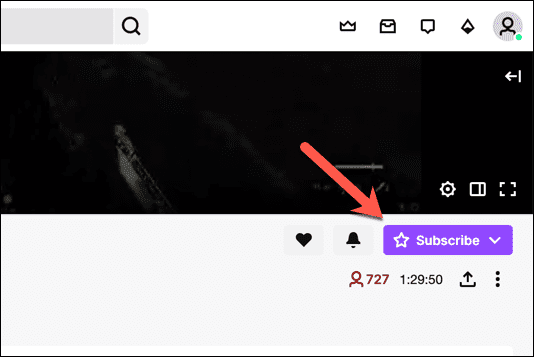
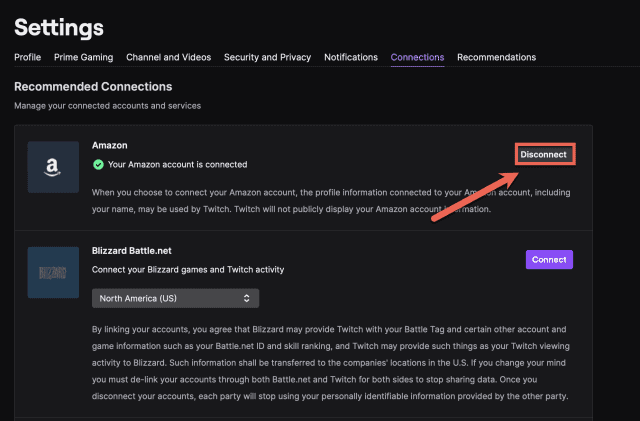
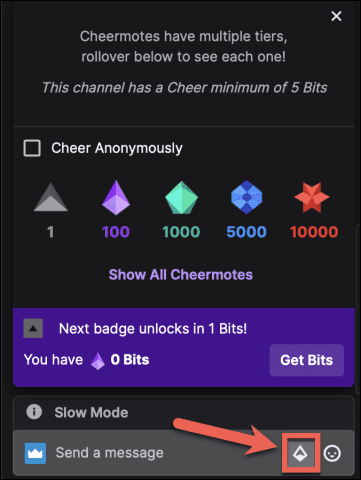
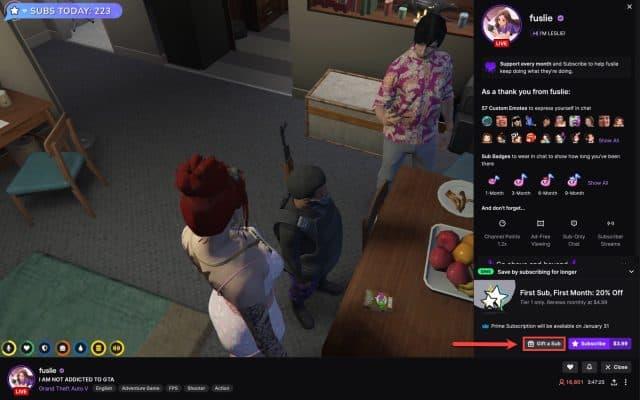



![[100% löst] Hur åtgärdar jag meddelandet Fel vid utskrift i Windows 10? [100% löst] Hur åtgärdar jag meddelandet Fel vid utskrift i Windows 10?](https://img2.luckytemplates.com/resources1/images2/image-9322-0408150406327.png)




![FIXAT: Skrivare i feltillstånd [HP, Canon, Epson, Zebra & Brother] FIXAT: Skrivare i feltillstånd [HP, Canon, Epson, Zebra & Brother]](https://img2.luckytemplates.com/resources1/images2/image-1874-0408150757336.png)